O Word para Mac é uma excelente ferramenta de edição de texto, porém, apresenta alguns pequenos bugs, como a dificuldade para imprimir um arquivo em PDF sem bordas ao redor da página. Neste tutorial, o TechTudo vai ensinar a preparar o programa para realizar a impressão sem erros ou cortes. Basta seguir os passo abaixo.
Passo 1. No Word, clique em "File" e, em seguida, em "Page Setup";
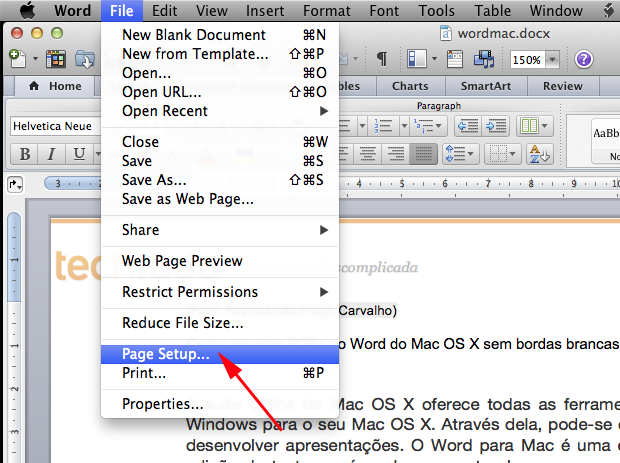
Navegando até a configuração de páginas (Foto: Reprodução/Hugo Carvalho)
Passo 2. Uma nova tela vai se abrir. Clique então em "Paper Size" e escolha a opção “Manage Custom Sizes” ou gerencie tamanhos personalizados;

Configurando um tamanho personalizado (Foto: Reprodução/Hugo Carvalho)
Passo 3. Clique no botão "+" e crie um novo tamanho. Optamos por chamá-lo de PDF_borderless (ou PDF sem bordas). Aqui, na parte escrita “Non-Printable Area”, confira se ela está marcada como “User Defined” (Definida pelo Usuário). Caso não esteja, mude para esta opção. Em seguida, coloque os valores de borda como 0 em todas as caixinhas, como pode ser visto na seta com o número 2 na figura abaixo;
Passo 4. Clique em "OK";

Criando um tamanho personalizado (Foto: Reprodução/Hugo Carvalho)
Passo 5. Agora, para testar, vamos salvar um arquivo em PDF gerado pelo Word. Para isso, basta ir em "File" e clicar em "Print";

Imprimindo um arquivo do Word (Foto: Reprodução/Hugo Carvalho)
Passo 6. Na tela de pré-visualização, nota-se que existe uma borda branca cortando o logo do TechTudo na impressão. Para corrigir isso, clique em “Page Setup”;

Borda branca incômoda (Foto: Reprodução/Hugo Carvalho)
Passo 7. Em seguida, na nova tela, vá em "Paper Size" e selecione o tamanho que criamos, chamado de PDF_borderless. Clique em "OK";

Consertando a borda (Foto: Reprodução/Hugo Carvalho)
Pronto! Agora ao observar a pré-visualização, pode-se ver que a borda foi removida. Basta imprimir o PDF e ele será impresso sem erros ou cortes.

Borda removida! (Foto: Reprodução/Hugo Carvalho)
Ainda tem dúvidas sobre o Mac OS X? Pergunte no Fórum do TechTudo!
Até o próximo Melhor do Planeta
Fonte: http://www.techtudo.com.br/dicas-e-tutoriais/noticia/2013/05/descubra-como-imprimir-pdfs-sem-bordas-brancas-no-word-para-mac-os-x.html

Nenhum comentário:
Postar um comentário